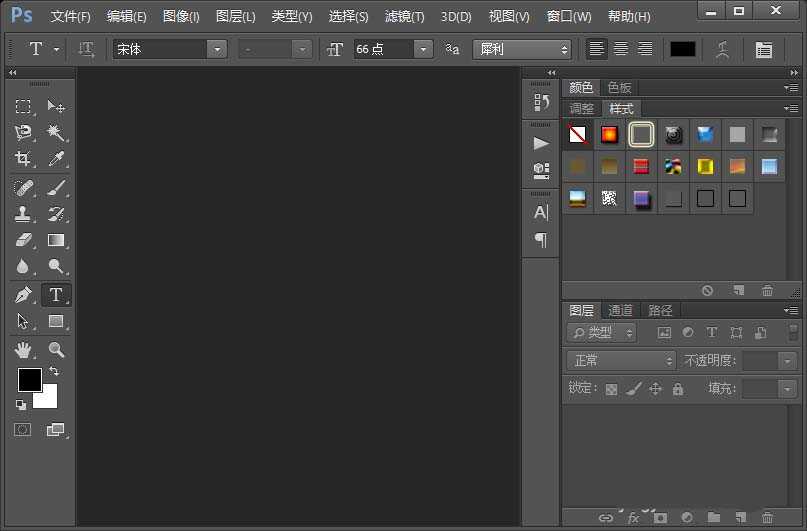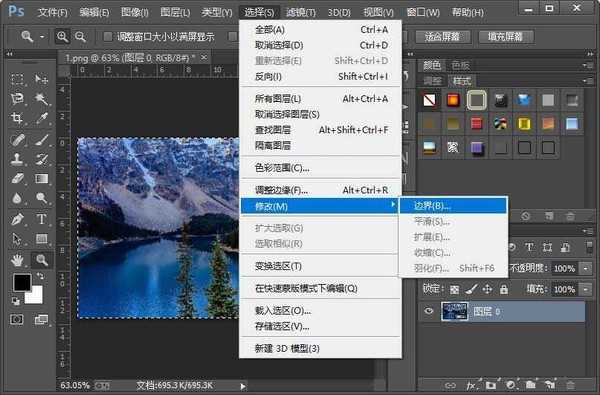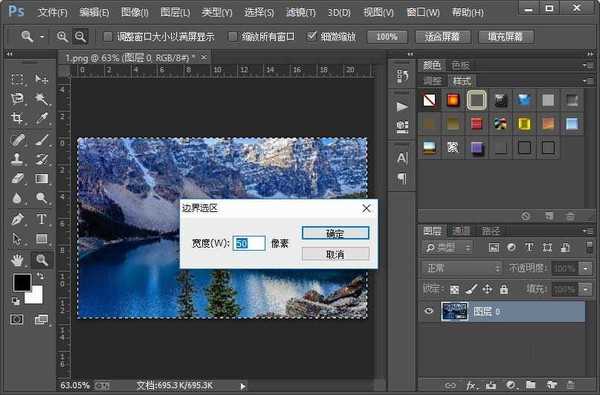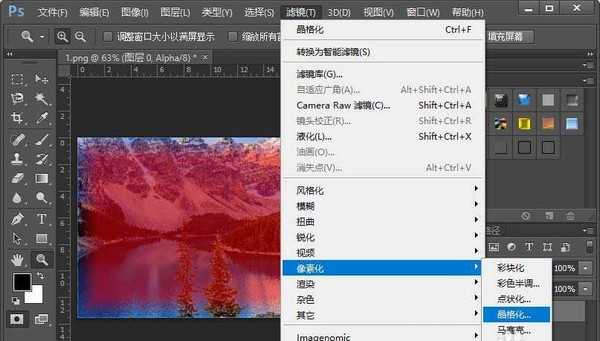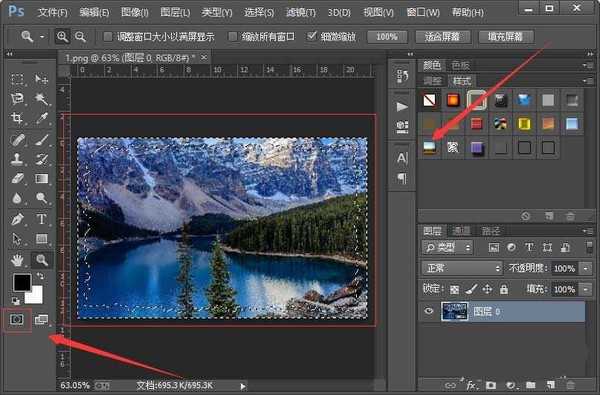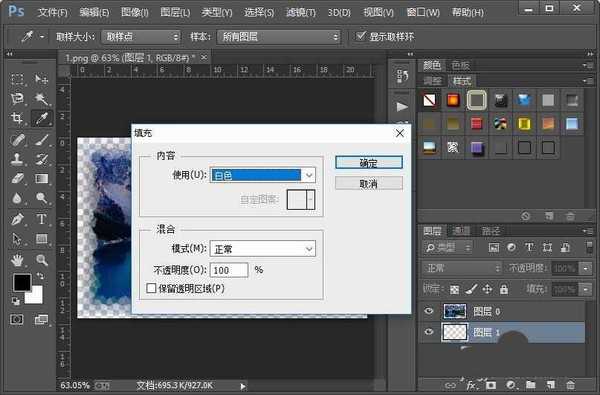明霞山资源网 Design By www.htccd.com
ps中想要制作碎玻璃边缘的效果,该怎么制作呢?下面我们就来看看详细的教程。
- 软件名称:
- Adobe Photoshop CC 2018 v19.0 简体中文正式版 32/64位
- 软件大小:
- 1.53GB
- 更新时间:
- 2019-10-24立即下载
1、我们在打开电脑里面的photoshop软件之后,打开一张想要制作碎玻璃边缘样式的图片。
2、接下来我们使用快捷键CTRL+a全选整个画布,然后执行选择-修改-边界命令,边界选区宽度我们设置为50像素就可以了。
3、接着我们找到photoshop软件中左下角的以快速蒙版模式编辑的按钮,点击进入快速蒙版模式。
4、然后我们执行滤镜-像素化-晶格化命令,单元格大小我们设置为17就可以了。
5、紧接着我们再点击photoshop软件中左下角的以快速蒙版模式编辑的按钮,退出快速蒙版模式,形成如图所示的选区。
6、然后我们使用快捷键ctrl+x剪切;新建一个空白图层,然后移动到图片图层的下面;紧接着我们给空白图层填充白色。
7、这样我们就制作好了图片的碎玻璃边缘样式。小伙伴们你们学会了吗?赶紧自己制作一下试试吧,如果有什么不懂的地方可以联系小编哦。
以上就是ps中制作碎玻璃边缘效果的教程,希望大家喜欢,请继续关注。
相关推荐:
ps怎么给图片制作水彩泼墨效果?
ps怎么给图片制作漂亮的拼贴叠加效果?
ps怎么制作古典风格的工笔画手绘效果图片?
标签:
ps,图片,碎玻璃
明霞山资源网 Design By www.htccd.com
广告合作:本站广告合作请联系QQ:858582 申请时备注:广告合作(否则不回)
免责声明:本站文章均来自网站采集或用户投稿,网站不提供任何软件下载或自行开发的软件! 如有用户或公司发现本站内容信息存在侵权行为,请邮件告知! 858582#qq.com
免责声明:本站文章均来自网站采集或用户投稿,网站不提供任何软件下载或自行开发的软件! 如有用户或公司发现本站内容信息存在侵权行为,请邮件告知! 858582#qq.com
明霞山资源网 Design By www.htccd.com
暂无评论...
稳了!魔兽国服回归的3条重磅消息!官宣时间再确认!
昨天有一位朋友在大神群里分享,自己亚服账号被封号之后居然弹出了国服的封号信息对话框。
这里面让他访问的是一个国服的战网网址,com.cn和后面的zh都非常明白地表明这就是国服战网。
而他在复制这个网址并且进行登录之后,确实是网易的网址,也就是我们熟悉的停服之后国服发布的暴雪游戏产品运营到期开放退款的说明。这是一件比较奇怪的事情,因为以前都没有出现这样的情况,现在突然提示跳转到国服战网的网址,是不是说明了简体中文客户端已经开始进行更新了呢?